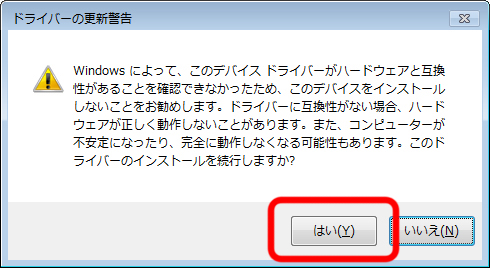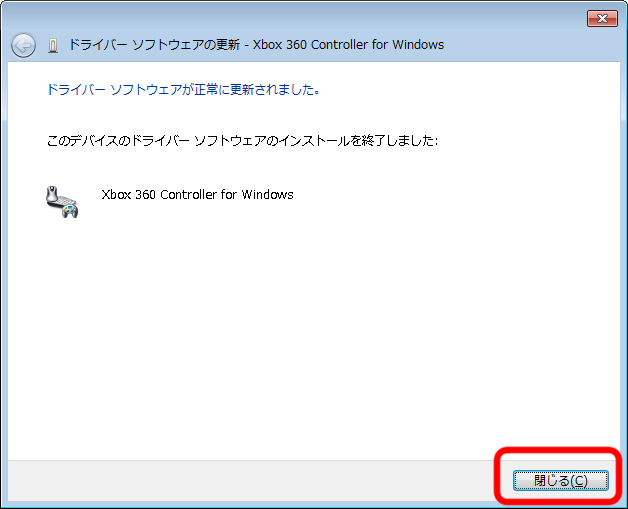ファイティングコマンダー PCドライバーのインストール方法
※導入前のご注意(必ずお読み下さい)
・管理者(Administrator)権限を持つユーザーアカウントでPCにログオンしてからドライバーをインストールして下さい。
・ドライバーをインストールしたことがある場合はドライバーをインストールしたことがあり、最新ドライバーにアップグレードしたい場合は下記リンクを参照し、アンインストールをしてから再インストールを行ってください。
ドライバー導入方法
(Windows7の画面での説明致します。OSによって多少画面は異なりますが、手順は同じですのでご参照願います。)
本品のUSBコネクターをPCのUSB端子へ接続してください。下記ドライバーインストールの表示が出ます。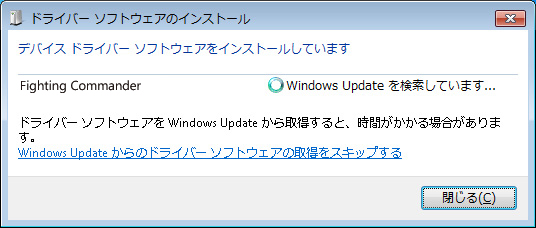
その際に、「このデバイスのドライバーがインストールされていません。」等のエラー表示が出てデバイスが認識しない場合、ドライバーをインストールします。
(※「このデバイスのドライバーがインストールされていません。」等のエラー表示が出ずに、自動的にドライバがインストールされた場合は以下の手順は不要です。このままご使用いただけます。)
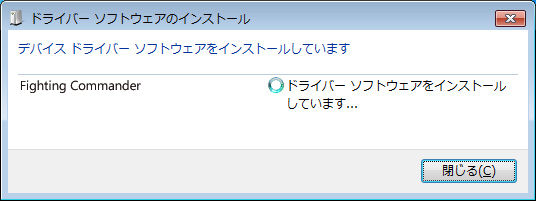
Windows8およびWindows8.1をご使用の方は下記URLで接続方法をご確認ください。
Windows8およびWindows8.1の場合は、Windows7用のドライバーをダウンロードし、Windows7互換モードでインストールする必要があります。
正しく接続ができましたら、次のドライバーのインストール手順へお進みください。
<Windows8の接続方法>
http://support.xbox.com/ja-JP/xbox-360/accessories/connect-wired-controller-computer
1.以下のURL内の「ご利用のオペレーティングシステム」から、使用してるPCのOSを選択してください。
<XInput公式ドライバー>
http://www.microsoft.com/hardware/ja-jp/d/xbox-360-controller-for-windows
2.「Xbox 360 アクセサリー ソフトウェア」をダウンロードし、exeファイルを起動してソフトをインストールしてください。※選択したOSによってファイル名が異なります。
3.同意するにチェックを入れ、次へをクリックします。
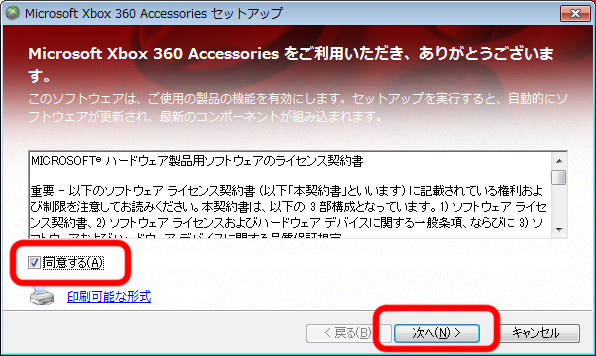
4.完了をクリックしインストールを完了させます。

5.インストール後、「スタート」メニュー → 「デバイスとプリンター」を選択し、「Fighting Commander」を右クリックしプロパティを開いてください。
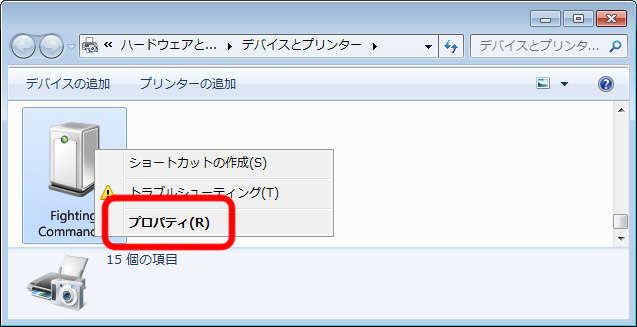
6.「ハードウェア」タブの「プロパティ」を選択してください。

7.「全般」タブに「設定の変更」が表示されている場合は「設定の変更」をクリックしてください。
(「設定の変更」が表示されていない場合は8.へお進み下さい。)

8.「全般」タブの「ドライバーの更新」を選択してください。
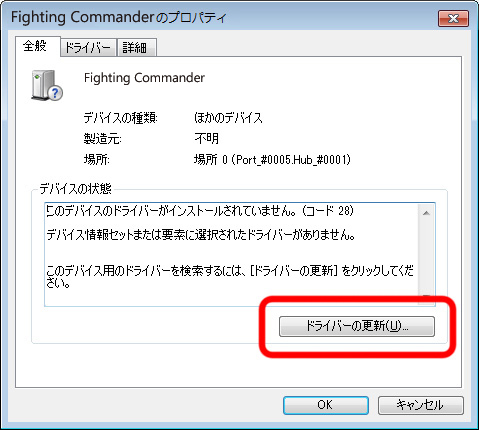
9.「コンピュータを参照してドライバーソフトウェアを検索します」を選択してください。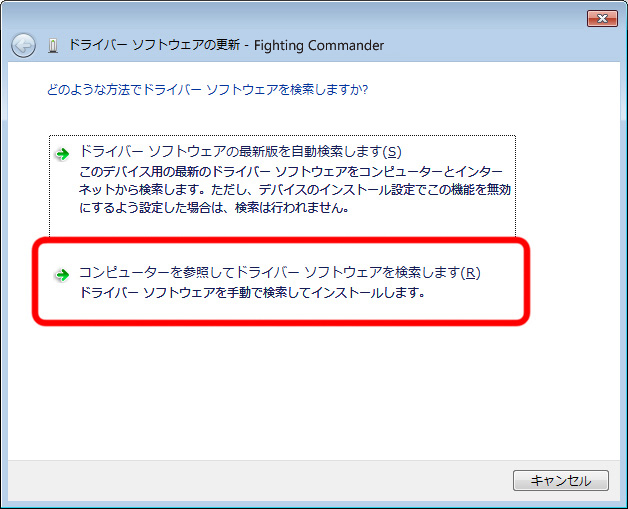
10.「コンピュータ上のデバイスドライバーの一覧から選択します」を選択してください。

11.「Windowsクラス用のMicrosoft共通コントローラー」を選択して「次へ」をクリックしてください。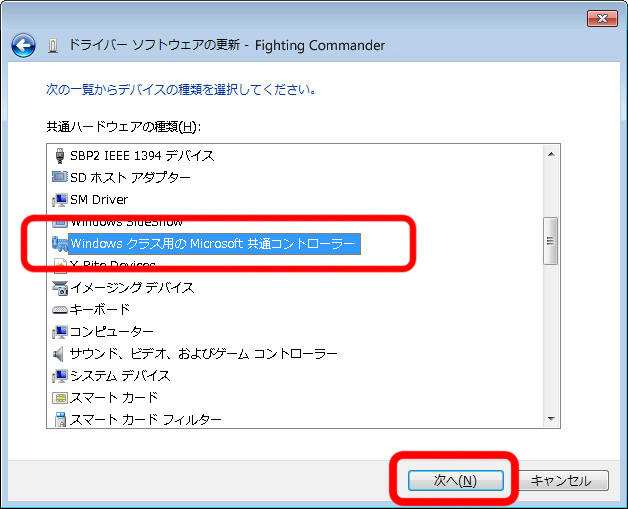
12.「Xbox 360 Controller for Windows」を選択して「次へ」をクリックしてください。
※バージョンはどちらでも問題ありません。
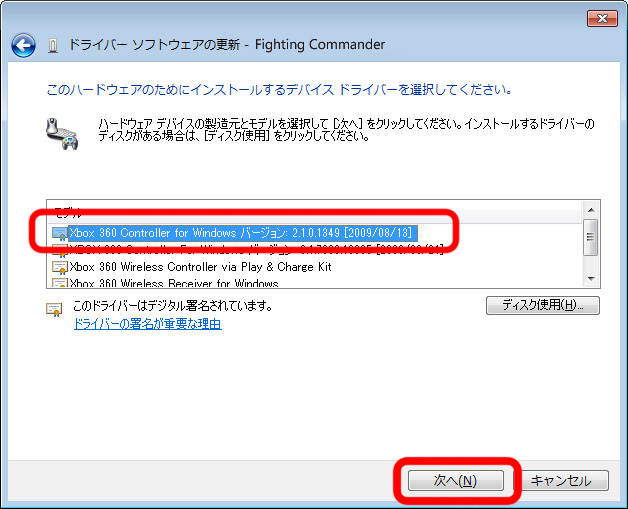
13.ドライバーの更新警告画面にて「はい」を選択することで、XInputで認識します。 これで完了です。